Opprette en vedvarende oppstartbar Xubuntu USB-stasjon
Xubuntu Linux-miljøet tilbyr under panseret til Ubuntu, men med XFCE Desktop Environment i stedet for et "tyngre" og mer ressurskrevende skrivebordsmiljø som leveres med Ubuntu.
Laster ned Xubuntu og Universal USB Installer
For å få Xubuntu, besøk Xubuntu nettsted, og velg versjonen du vil bruke.
Du vil kunne velge mellom den gjeldende versjonen og den nyeste versjonen av langsiktig støtte (merket som "LTS"). LTS-versjoner støttes i tre år, mens ikke-LTS-versjoner inneholder nyere programvare, men støttes i bare ni måneder.
Når du velger en nedlastingsside, vil du bli spurt om du vil laste ned 32-bit eller 64-bit versjon. Hvis datamaskinen din er 32-bit, bør du velge 32-bit, og hvis datamaskinen er 64-bit, velg 64-bit. Hvis du ikke er sikker, gå med 64-bit. 32-bits datamaskiner er vanligvis svært gamle og er ganske sjeldne i disse dager.
Bruk Universal USB Installer for å lage en oppstartbar Xubuntu USB-stasjon
Etter at du har lastet ned Universal USB Installer og Xubuntu, kjør Universal USB Installer og velg Aksepterer når sikkerhetsadvarselen vises.
Universal USB Installer brukes til å lage en oppstartbar Xubuntu USB-stasjon med utholdenhet.
Den første skjermen er en lisensavtale. Plukke ut Jeg er enig å fortsette.
Lag den vedvarende Xubuntu USB-stasjonen ved å bruke Universal USB Installer
Følg disse trinnene for å opprette USB-installasjonsprogrammet.
For å få Universal USB Installer besøk Pendrive Linux nettsted og velg nedlastingslenken halvveis ned på siden merket Last ned UUI.
-
Når hovedskjermbildet Universal USB Installer vises, velg distribusjonen du vil bruke fra rullegardinlisten (dvs. Xubuntu).
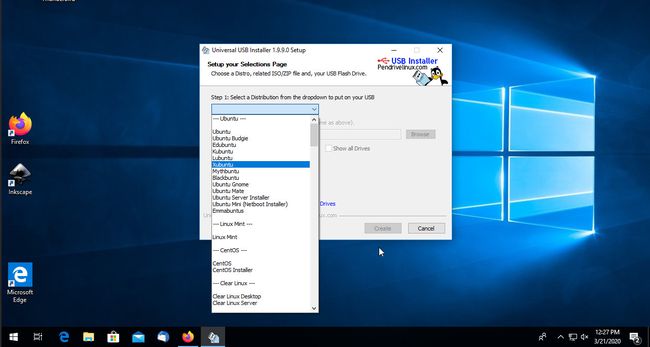
-
Bla til plasseringen av ISO-fil du lastet ned for distribusjonen.

Sett inn en tom USB-stasjon i datamaskinen og velg Viser alle stasjoner avmerkingsboksen.
-
Velg USB-stasjonen fra rullegardinlisten. Hvis stasjonen ikke er tom, sjekk Format eske. Formatering av USB-stasjonen vil slette alle dataene fra stasjonen, så sørg for at du har sikkerhetskopiert innholdet først.
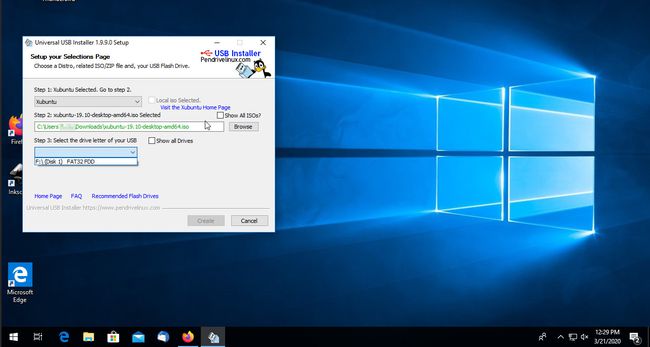
Angi utholdenhet i trinn 4 til å være resten av stasjonen.
-
Plukke ut Skape å fortsette.
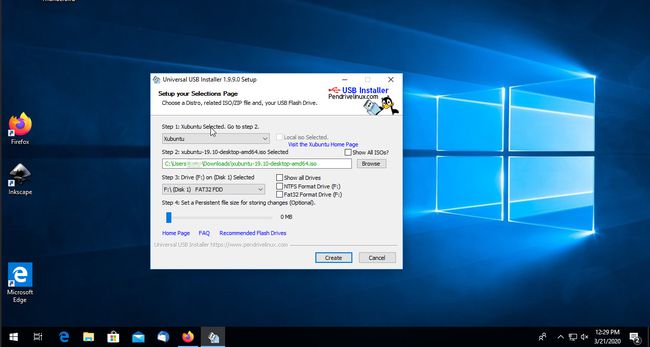
Lag en oppstartbar Xubuntu USB-stasjon ved å bruke Ubuntus Startup Disk Creator
Hvis du allerede har Ubuntu installert på datamaskinen din, er den enkleste måten å lage en vedvarende oppstartbar Xubuntu USB-stasjon på å bruke Startup Disk Creator.
-
For å starte Disk Creator, velg applikasjoner ikonet nederst på sidepanelet for å få opp listen over programmene dine, og søk deretter etter "oppstartsdiskskaper". Når ikonet vises, velg det.

-
Startup Disk Creator er ganske enkel å bruke. Skjermen er delt i to deler. Den øverste halvdelen er der du spesifiserer hvilken distribusjon som skal brukes, og den nederste halvdelen er der du spesifiserer USB-stasjonen som skal brukes.
Det er en god sjanse for at Xubuntu-diskbildet ditt allerede er oppført i den øverste delen. Hvis ja, velg den. Hvis ikke, må du velge Annen og bla til Xubuntu ISO-filen du lastet ned.
Sett inn USB-stasjonen og velg Viske ut for å tømme stasjonen. Dette trinnet vil slette alle dataene på USB-stasjonen, så sørg for at du har en sikkerhetskopi.
Kontroller at alternativknappen er merket Lagret på reservert ekstra plass er valgt, skyv deretter på Hvor mye bar langs til du har angitt hvor mye plass du ønsker å bruke for utholdenhet.
-
Plukke ut Lag oppstartsdisk. Du vil bli bedt om å oppgi passordet ditt med forskjellige intervaller, men i hovedsak vil USB-stasjonen din bli opprettet, og du kan bruke den til å starte Xubuntu.
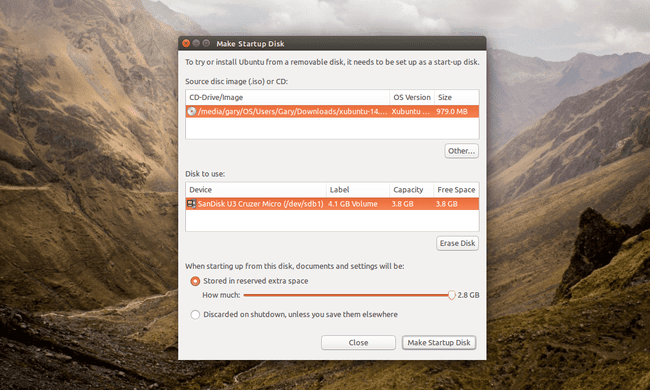
Lag en vedvarende oppstartbar Xubuntu USB-stasjon ved å bruke UNetbootin
UNetbootin er tilgjengelig for Windows og Linux. Hvis du bruker Linux, kan du kanskje bruke pakkebehandleren til å installere UNetbootin.
Sørg for at USB-stasjonen er satt inn, og sørg for at den er formatert og ikke har andre data på seg.
-
For å kjøre UNetbootin i Windows, er alt du trenger å gjøre å klikke på den kjørbare filen; i Linux må du kjøre UNetbootin med forhøyede rettigheter. Du må også spesifisere en ekstra innstilling for å kjøre den med root-privilegier.
sudo QT_X11_NO_MITSHM=1 ./unetbootin-linux64-677.bin.
-
Grensesnittet for UNetbootin er delt i to. Den øverste delen lar deg velge en distribusjon og laste den ned, den nederste delen lar deg velge en distribusjon du allerede har lastet ned.
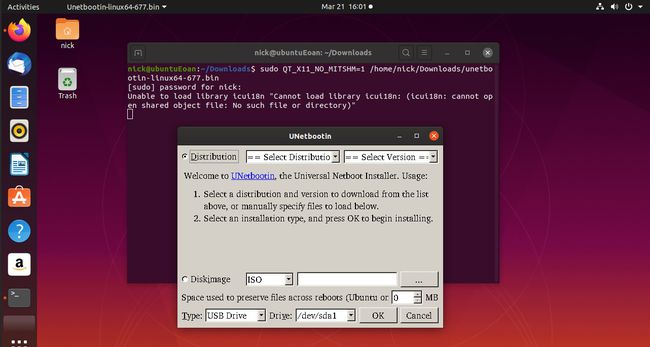
Velg Diskbilde alternativknappen, og velg deretter ikon med tre prikker. Finn den nedlastede Xubuntu ISO-filen. Plasseringen vil nå vises i boksen ved siden av ikonet.
Sett verdien i Plass som brukes til å bevare filer ved omstart til mengden du ønsker å bruke for utholdenhet.
-
Velg USB-stasjonen som type og stasjonsbokstav for USB-stasjonen.

Plukke ut OK for å lage den oppstartbare Xubuntu USB-stasjonen med utholdenhet.
-
Prosessen tar noen minutter å fullføre. Når den er ferdig, vil du kunne starte opp i Xubuntu.
Hvis du vil opprette en UEFI oppstartbar Xubuntu USB-stasjon, følg veiledningen, men bruk Xubuntu ISO i stedet for Ubuntu ISO.
